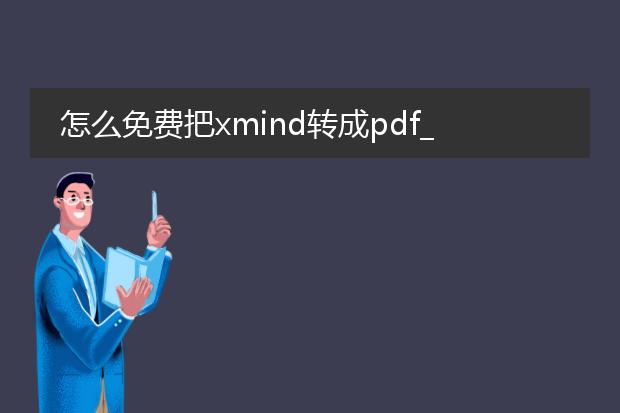2024-12-27 09:27:25
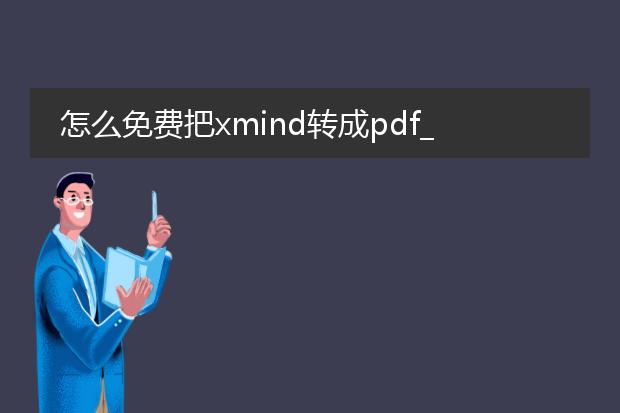
《免费将xmind转成
pdf的方法》
xmind是一款很棒的思维导图软件,将其转换为pdf方便分享和查看。一种免费的转换方法如下:
首先,使用xmind软件打开您的思维导图文件。然后,选择“文件”菜单中的“打印”选项。在打印设置中,选择打印机为“microsoft print to pdf”(windows系统自带的虚拟打印机,如果是mac系统,可以选择“另存为pdf”选项)。接着,根据需要调整打印的页面布局、范围等设置。最后,点击“打印”按钮,选择保存的位置并命名文件,即可得到xmind文件转换后的pdf文件,轻松实现免费转换。
如何把xmind转为图片

《xmind转图片的方法》
将xmind转为图片其实并不复杂。首先,打开xmind软件,完成思维导图的制作。在软件界面中,找到“文件”菜单,点击其中的“导出”选项。这时会弹出多种导出格式,选择如png、jpeg等图片格式。如果需要对导出的图片进行一些设置,比如分辨率、图片大小等,可以在导出前进行相关调整。另外,也可以使用截图工具来将xmind内容转为图片,但这种方式可能会在清晰度上有一定损失。而直接导出为图片则能保证较好的质量,方便用于汇报、文档插入等用途。
怎样把xmind转换成word文档

《xmind转word文档的方法》
要将xmind转换成word文档,可以采用以下步骤。首先,在xmind软件中,把思维导图的内容尽量完善好。然后,可以利用xmind的导出功能,选择导出为图片格式。接着,在word文档中,通过“插入 - 图片”的方式,将导出的xmind图片插入到word里,但这种方式图片内容不能直接编辑。
另一种方式是,如果内容较少,可以手动将xmind中的主题、子主题等内容复制下来,再粘贴到word中,之后在word里调整格式,如字体、段落等。部分版本的xmind还支持直接导出为文本文件,再将文本内容复制到word中进一步编辑排版,从而实现从xmind到word文档的转换。

《
xmind格式转换为pdf》
xmind是一款流行的思维导图软件,将
xmind格式转换为pdf有着诸多好处。
首先,pdf格式具有广泛的兼容性。无论在何种设备上,如电脑、平板或手机,都能稳定查看。在xmind中制作好思维导图后,转换为pdf便于分享给更多人,无需担心对方是否安装xmind软件。
转换过程并不复杂。在xmind软件中,通常可以找到“导出”或“另存为”的选项,然后选择pdf格式。还可以根据需求调整一些导出设置,例如页面布局、图像质量等。这样,原本以xmind格式存在的结构化思维内容,就能以pdf这种通用、易传播的格式呈现,无论是用于商务汇报、学习资料整理还是项目规划分享,都十分方便。